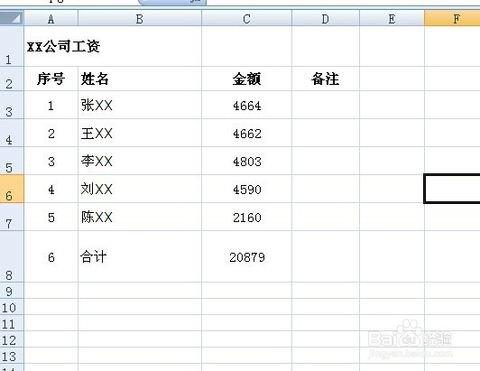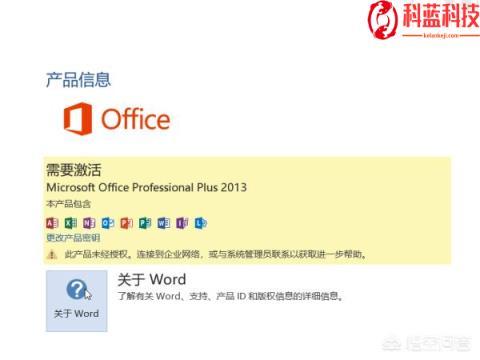word 如何调整图片颜色 word如何调整图片颜色
word教程
2022-04-21 17:25:43
我们在word中插入图片后,图片的颜色因饱和度、色调的不同而不同。Word 不仅允许用户自定义设置图片的颜色饱和度和色调,还提供了多种预设的颜色。当用户调整了图片的颜色后,可以完全地改变图片的显示效果,今天我们就来了解下word 调整图片颜色的方法。
1、单击“图片颜色选项”选项
打开word文档,选中图片,在“图片工具”下的“格式”选项卡下单击“调整”组中的“颜色”按钮,在展开的下拉列表中单击“图片颜色选项”选项,如下图1所示。
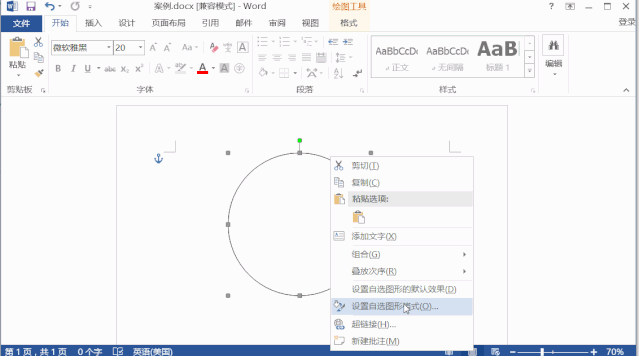
图1
2、设置图片颜色
弹出“设置图片格式”对话框,在“图片颜色”选项面板中设置颜色的饱和度为“400%”,色调为“11,200”,单击“重新着色”组下“预设”右侧的下三角按钮,在颜色库中选择“冲蚀”选项,如下图2所示。
图2
3、设置颜色后的效果
对图片的颜色进行设置后,图片变得富有朦胧感,如下图3所示。
图3
很多时候我们为了让图片和word文档更加协调才会使用更改图片颜色,这里只是对图片进行了一个简单的处理,如果需要深入的修改推荐使用专业的图片处理工具。
标签:
上一篇:
word文档标准格式
下一篇:
Word中文字的删除复制和移动操作
相关文章
-
无相关信息